Heim >Betrieb und Instandhaltung >Windows-Betrieb und -Wartung >Die Download-Geschwindigkeit des Windows 10-Computers ist langsam
Die Download-Geschwindigkeit des Windows 10-Computers ist langsam
- 王林Original
- 2020-01-08 11:13:0516979Durchsuche

Klicken Sie mit der rechten Maustaste auf „Dieser Computer“ und wählen Sie „Verwalten“.
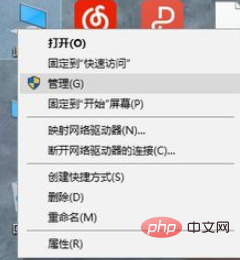
Wählen Sie „Geräte-Manager“ und klicken Sie auf „Netzwerkadapter“. " auf der rechten Seite. Wählen Sie Ihren kabelgebundenen Netzwerkkartentreiber aus, klicken Sie mit der rechten Maustaste auf den Netzwerkkartentreiber und wählen Sie „Eigenschaften“
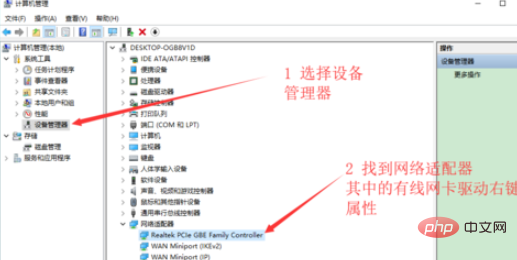
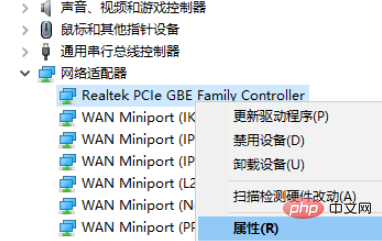
Wählen Sie die aus Registerkarte „Erweitert“ im Eigenschaftenfenster des Netzwerkkartentreibers und nach unten scrollen, um „Verbindungsgeschwindigkeit und Duplexmodus“ zu finden
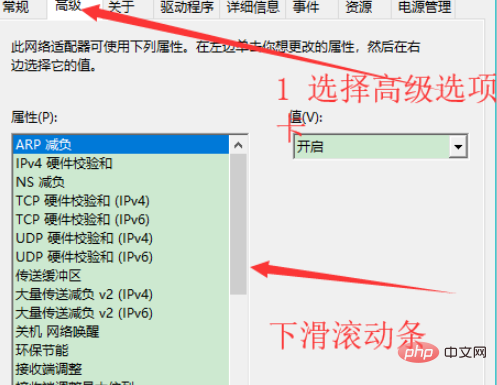
Wählen Sie „Automatische Erkennung“
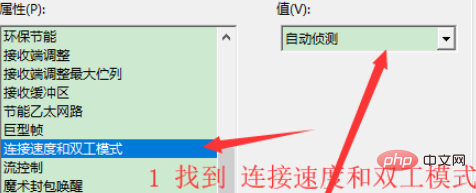
Verwandte empfohlene Artikel-Tutorials: Windows-Tutorial
Das obige ist der detaillierte Inhalt vonDie Download-Geschwindigkeit des Windows 10-Computers ist langsam. Für weitere Informationen folgen Sie bitte anderen verwandten Artikeln auf der PHP chinesischen Website!
In Verbindung stehende Artikel
Mehr sehen- Nach dem Upgrade von Win10 auf System 1909 ist kein Zugriff auf das Internet möglich
- Der Win10-Computer ist beim Herstellen einer WLAN-Verbindung sehr langsam
- Win10 startet einen Bluescreen, bei dem das Boot-Volume nicht gemountet werden kann
- So passen Sie den Symbolabstand in Windows 10 an, wenn er zu groß ist

